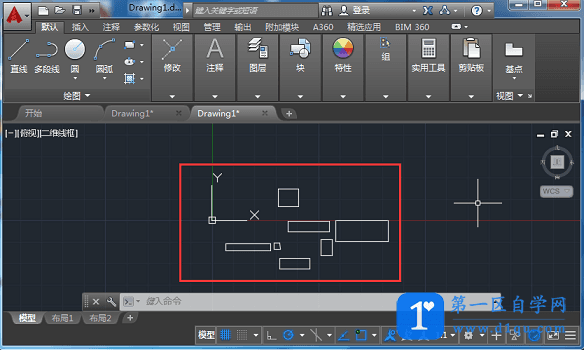- A+
所属分类:CAD安装使用教程
方法
1/9打开你电脑上的CAD软件,这里以CAD2016为例。
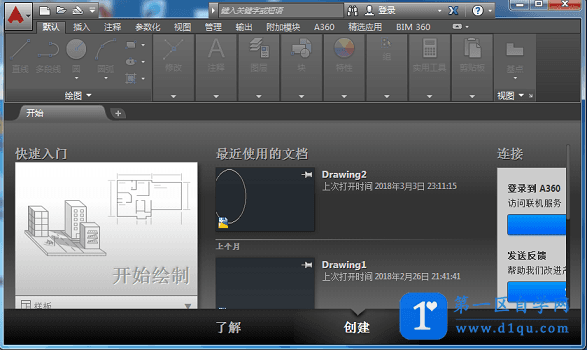
2/9点击上方的这个图标,点击下面的“打开”,找到需要编辑的文档打开。
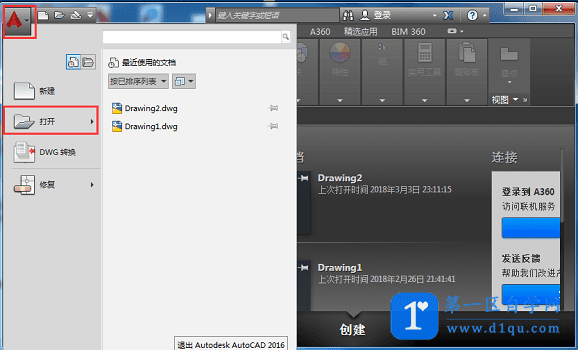
3/9如下图所示,这里要将下面这些图形带基点复制。
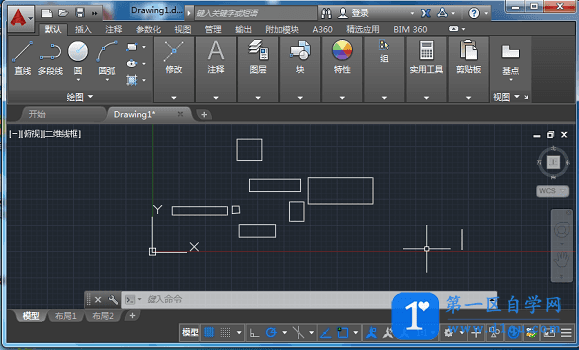
4/9选中这些图形,如下图所示。
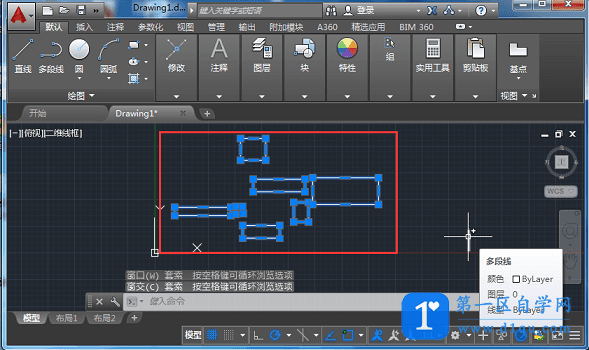
5/9
然后单击鼠标右键,找到剪切板中的“带基点复制”,并点击。
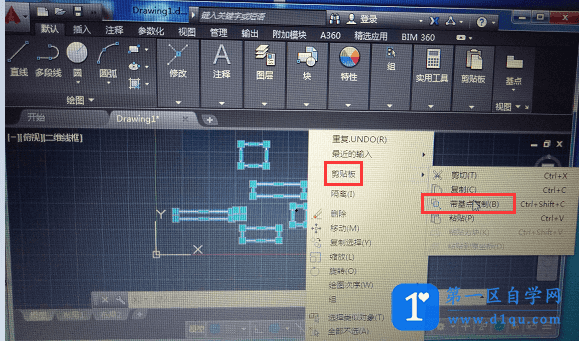
6/9然后在上面这些图形中选中一个点击基点,捕捉到基点以后点击鼠标左键确定选择基点。
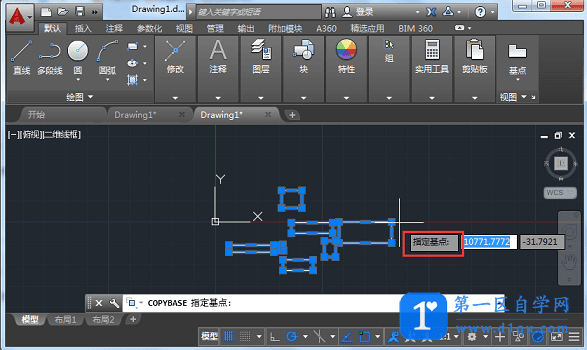
7/9现在打开你需要进行基点粘贴的文档,如下图所示。
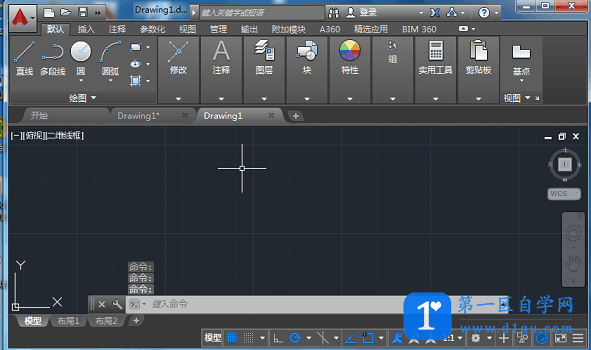
8/9同样单击鼠标右键,找到剪切板中的“粘贴”,并点击。
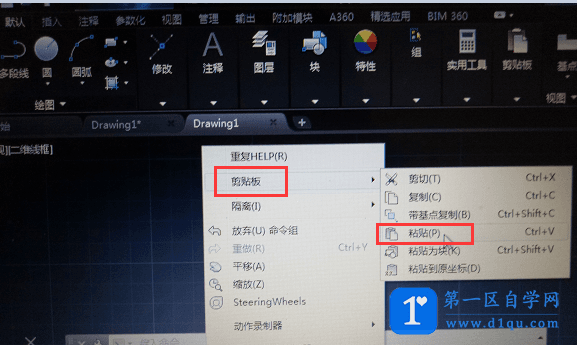
9/9之前的那些图形,就全部被带基点复制粘贴到这里啦。